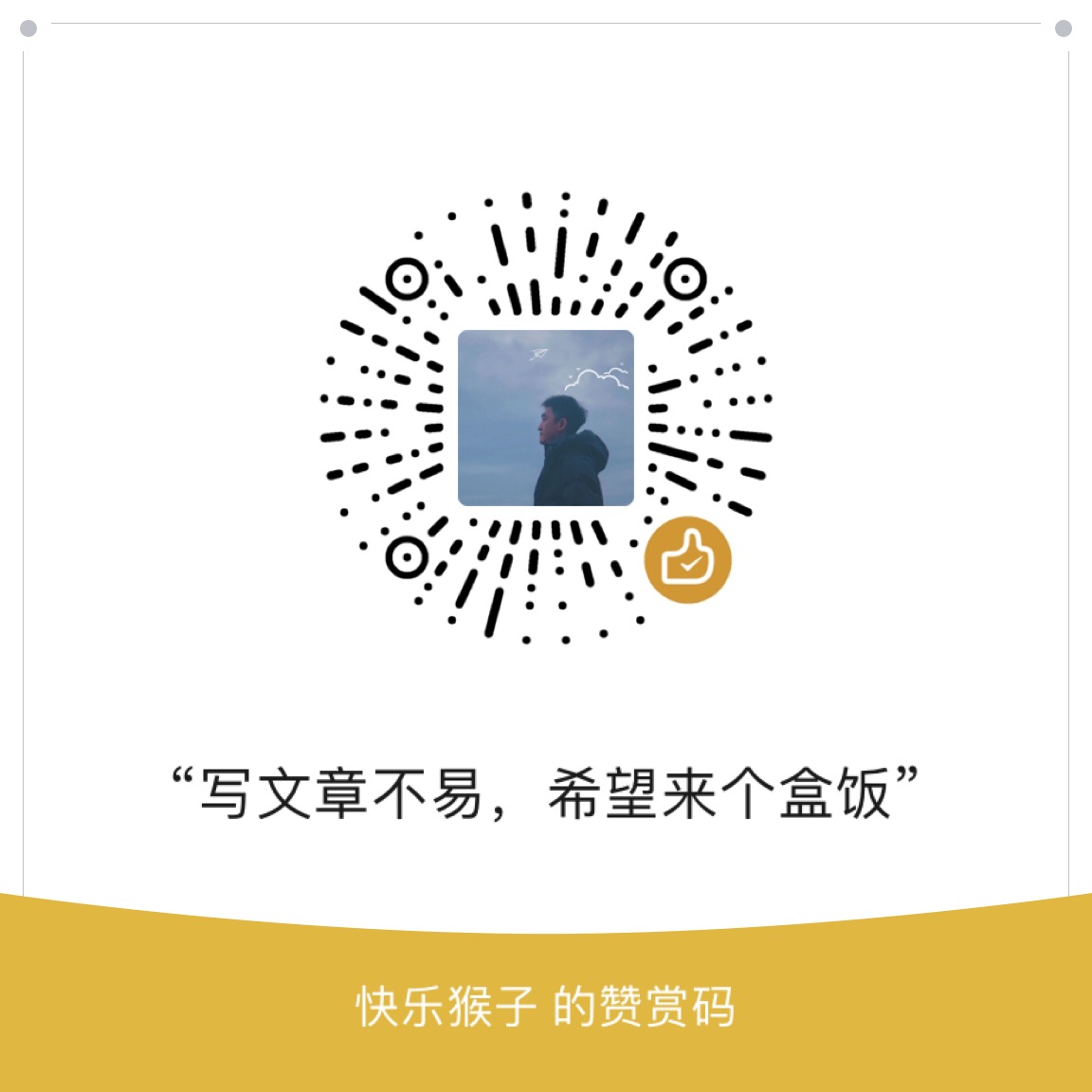我们首先来看一下hyper-v的配置要求,以下是微软官方给出的配置。

如果你的计算机满足以上配置要求,那么就能进行下一步操作,来安装hyper-v。本次教程我使用的是一台笔记本和windows11 专业版操作系统。并且在hyper-v里面也安装windows11操作系统。至于BIOS设置启用和虚拟化功能的话,由于每个用户的主板不同,稍微有点差异,大家自行网上搜索一下。
首先我们要下载一个windows11专业版的iso镜像文件
ed2k://|file|zh-cn_windows_11_enterprise_ltsc_2024_x64_dvd_cff9cd2d.iso|5287520256|D6E4FE0BA5FD8A2F22FC9C0326481791|/
magnet:?xt=urn:btih:b84e74c1dbcc88a02c5b24a6f84383f353a2e1dd&dn=zh-cn_windows_11_enterprise_ltsc_2024_x64_dvd_cff9cd2d.iso&xl=5287520256
以上是两种下载方式,自己选择。
安装hyper-v
首先我们要打开,控制面板\所有控制面板项\程序和功能。安装一下hyper-v软件。如下图

安装完成之后,重启一下计算机。

新建一个虚拟机设备,安装路径修改成D盘。



注意一点的是,如果你是笔记本,使用的是无线网卡,那么你需要创建一个虚拟网络。下面我会讲到如何创建虚拟网络。

磁盘大小自己自定义

选择CD-ROM指定下载好的IOS文件

然后选择安装
笔记本设定虚拟网卡
点击虚拟交换机管理,创建一个外部专用的虚拟交换机,并且选择你的无线网卡。如图所示设置就行。
创建虚拟机的时候,需要把配置网络,改成创建的这个交换机设备。否则无法上网。

开启远程连接,请看下一篇文章。